هناك العديد من أجهزة بث الوسائط في السوق. هل يمكن استخدامهما معًا للحصول على مزيد من الترفيه؟
لقد قمت بتوصيل Fire Stick بالتلفزيون بعد أن انتهيت من مشاهدة عرض على Netflix ، وأردت إرسال بعض الوسائط على التلفزيون باستخدام Chromecast.
ومع ذلك ، كنت متعبًا جدًا لفصل Fire Stick. لذلك حاولت استخدام Chromecast مع Fire Stick. لدهشتي ، لم أتمكن من استخدام الاثنين معًا.
ومن ثم ، فقد بحثت في الإنترنت لإيجاد حل لمعرفة ما إذا كنت أفعل شيئًا خاطئًا.
لا يمكنك استخدام Chromecast مع Firestick ما لم يكن تلفزيونك مزودًا بتقنية Picture in Picture screen ، والتي تتيح لجهازك العمل مع مصدرين منفصلين للإدخال.
لقد أعددت هذه المقالة التي تغطي كل ما تحتاج لمعرفته حول استخدام Chromecast مع Fire Stick.
لقد تحدثت أيضًا عن Miracast واستخدام الأجهزة الأخرى مع Fire Stick.
هل يعمل جهاز Chromecast مع Fire Stick؟


هناك مواقف قليلة نسبيًا حيث يمكنك استخدام Chromecast و Fire Stick في وقت واحد.
نظرًا لأنها أجهزة بث مختلفة ، سيحتل كل منها مكان إدخال منفصل على جهاز التلفزيون.
إذا تم ضبط جهاز التلفزيون على الإدخال حيث يوجد Fire Stick ، فلن يكون هناك فرق إذا كان جهاز Chromecast يعمل في الخلفية.
وينطبق الشيء نفسه إذا كان لديك Chromecast يعمل وتشغيل Fire Stick في الخلفية.
الطريقة الوحيدة لجعل هذين المدخلين مرئيين في نفس الوقت هي إذا كان تلفزيونك يحتوي على تقنية شاشة صورة داخل صورة ، والتي تسمح لـ PIP بالعمل مع مصدري إدخال منفصلين على التلفزيون.
ما لم يكن تلفزيونك يحتوي على هذه الوظيفة ، فمن الأفضل استخدام جهاز Chromecast أو Fire Stick.
كيفية استخدام Fire Stick مثل Chromecast


للإرسال إلى Fire Stick ، على غرار جهاز Chromecast ، تحتاج أولاً إلى ضبط Fire Stick في وضع النسخ المتطابق للعرض ثم توصيل جهازك المدعوم من Miracast.
اتبع الخطوات المذكورة أدناه:
- افتح تطبيق الإعدادات واختر إعداد العرض والصوت.
- اضغط على Enable Display Mirroring. انتظر حتى تظهر الشاشة أن النسخ المتطابق ممكّن.
- في تطبيق الإعداد بهاتفك الذكي ، انتقل إلى Connections> Bluetooth.
- حدد تفضيلات الاتصال واختر Cast.
- انقر فوق القائمة مع ثلاث نقاط.
- انقر فوق تمكين العرض اللاسلكي.
- حدد اسم Fire Stick من قائمة جميع الأجهزة.
- تم الآن عكس شاشة هاتفك إلى Fire Stick.
إرسال من iPhone إلى Fire Stick


نظرًا لأن Fire TV Stick لا يسمح في الأصل بالتسجيل في شاشة iOS ، فسيتعين عليك استخدام أداة خارجية تسمى AirScreen.
انتقل إلى شاشة Fire TV الرئيسية ، وابحث عن Airscreen في App Store ، وقم بتنزيل التطبيق.
تأكد من تشغيل AirPlay. يمكنك القيام بذلك عن طريق الانتقال إلى الإعدادات والتأكد من تحديد مربع البث AirPlay. إذا لم يكن كذلك ، فانقر على المربع لتمكينه.
تطبيق Fire TV AirScreen
في الشاشة الرئيسية لتطبيق AirScreen ، حدد مساعدة من القائمة. ثم حدد iOS واضغط على AirPlay.
تطبيق iPhone Airscreen
افتح مركز التحكم. ثم اختر Screen Mirroring. الآن ، اضغط على الزر AS-AFTMM [AirPlay] لإرسال شاشة iPhone إلى Fire Stick.
إرسال من هاتف ذكي يعمل بنظام Android إلى Fire Stick
يعد إرسال هاتف ذكي يعمل بنظام Android إلى Fire Stick أمرًا سهلاً.
للقيام بذلك ، اتبع التعليمات أدناه.
- لفتح القائمة ، اضغط مع الاستمرار على زر الصفحة الرئيسية في جهاز التحكم عن بُعد Fire Stick TV لبضع ثوان.
- حدد انعكاس. يجب أن يكون Fire Stick الآن قابلاً للاكتشاف عبر جهاز Android الخاص بك.
- افتح الإعدادات على هاتف Android الذكي الخاص بك.
- يتم تحديد الإعداد الذي ننوي استخدامه من قبل الشركة المصنعة لهاتفك. إليك ما يجب عليك فعله لبعض العلامات التجارية المعروفة:
جوجل : الأجهزة المتصلة> تفضيلات الاتصال> Cast
سامسونج : تطبيق العرض اللاسلكي> Smart View
ون بلس : اتصال Bluetooth والجهاز> Cast
OPPO أو Realme : الاتصال والمشاركة> Screencast> النقل اللاسلكي. - اختر جهاز Fire TV الخاص بك.
- تم الآن عكس شاشة هاتفك على Fire Stick.
كيفية الإرسال من هاتف ذكي بدون Miracast
إذا كان هاتفك لا يدعم Miracast ، فيمكنك دائمًا الإرسال باستخدام أداة جهة خارجية.
يمكن أن تساعدك العديد من التطبيقات في تلبية احتياجات الإرسال الخاصة بك. تطبيق Screen Mirroring هو أحد هذه التطبيقات.
بدلاً من إرسال الملفات الفردية ، فإنه يعكس شاشتك مباشرةً. وهو متوافق مع الهواتف الذكية التي تعمل بنظامي iOS و Android ولا يتطلب Miracast.
يمكنك الإرسال إلى Fire Stick باستخدام هذا التطبيق باتباع الخطوات التالية:
- قم بتنزيل Screen Mirroring وتثبيته على Fire Stick وتشغيله بمجرد اكتمال الإعداد.
- قم بتثبيت Screen Mirroring من متجر Google Play في حال كان لديك جهاز android أو متجر التطبيقات في حال كان لديك iPhone.
- قم بتشغيل تطبيق Screen Mirroring على هاتفك وانقر فوق علامة الاختيار.
- حدد اسم Fire Stick من قائمة جميع الأجهزة.
- انقر فوق Start Mirroring ، ثم انقر فوق Start now.
- تم الآن انعكاس هاتفك على Fire Stick.
كيفية الإرسال من جهاز كمبيوتر إلى Fire Stick


مقارنة بأجهزة iOS ، يعد الإرسال من جهاز كمبيوتر إلى Fire Stick أمرًا بسيطًا. Windows 10 هو نظام تشغيل موصى به ، لذلك ليست هناك حاجة إلى برامج تابعة لجهات خارجية.
يحتاج الإرسال إلى Bluetooth واتصال Wi-Fi على جهاز الكمبيوتر.
إعداد Fire TV Stick
- على Amazon Fire TV Stick ، اضغط مع الاستمرار على زر الصفحة الرئيسية.
- حدد خيار Mirroring ولاحظ اسم Fire TV Stick كما سيُطلب لاحقًا.
إعداد Windows 10
- انقر فوق مفتاح Windows والمفتاح A معًا لبدء تشغيل Windows Action Center.
- اختر اتصال ('الاتصال' هو اسم ميزة الإرسال في أجهزة Microsoft).
- قم بتوسيع القائمة لرؤية جميع الخيارات إذا كان خيار الاتصال غير مرئي افتراضيًا.
- انتظر حتى يتم إنشاء الاتصال بعد تحديد Fire TV Stick.
- يمكنك الآن الإرسال من جهاز Windows الخاص بك إلى Fire Stick.
كيفية إيقاف الإرسال إلى عصا النار
عندما تقوم بإيقاف تشغيل التلفزيون ، على الرغم من ظهور شاشة سوداء ، فإن هاتفك لا يكتشف ذلك.
سيستمر البث على جهاز التلفزيون. عند إعادة تشغيله ، ستظل شاشة Fire Stick الرئيسية مرئية.
لإيقاف تشغيله ، يجب عليك صراحةً إيقاف هاتفك من الانعكاس. تختلف العملية لأجهزة iOS و Android.
إذا كان لديك جهاز iPhone ، فافتح قائمة الإعدادات ، وانقر فوق Screen Mirroring ، ثم انقر فوق إيقاف الإرسال.
إذا كان لديك هاتف يعمل بنظام Android ، فاسحب لأسفل على شاشتك ، من قسم الإعدادات السريعة ، وانقر على Screen Cast ، وقم بتعطيل النسخ المتطابق.
اتصل بالدعم
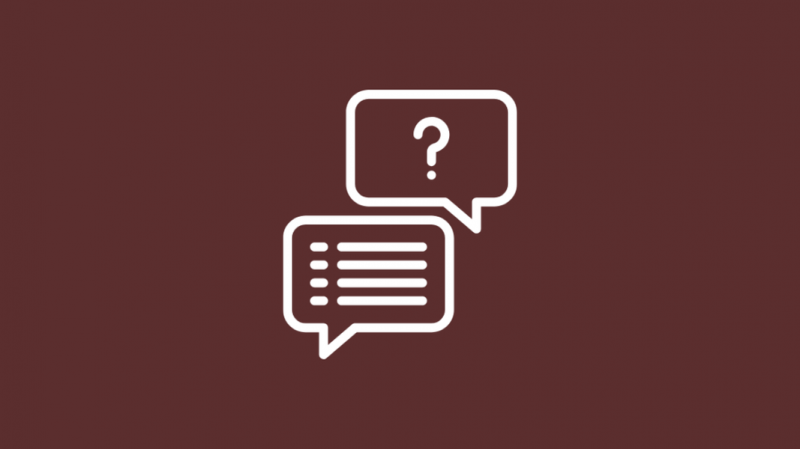
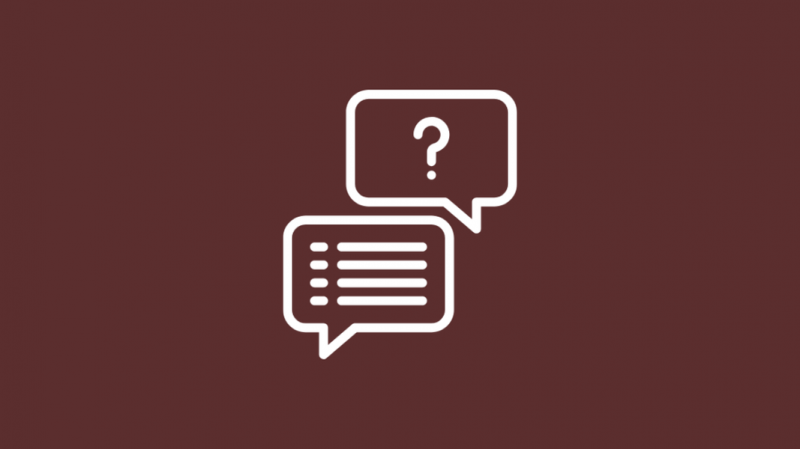
إذا كان لديك المزيد من الاستفسارات بشأن كيفية نسخ جهازك إلى Amazon Fire Stick أو كيفية استخدام Fire Stick مثل Chromecast ، فيمكنك الاتصال دعم أمازون أو تحقق من دليل المستخدم الخاص بجهازك.
افكار اخيرة
يعد Chromecast خيارًا جيدًا إذا كنت تريد إرسال تطبيقات على هاتفك مثل YouTube و Netflix و Spotify والمزيد إلى جهاز التلفزيون. بينما يقوم Fire Stick بتحويل تلفازك العادي إلى تلفزيون ذكي.
عندما تفكر في خيارات البث ، يمكنك وضع Miracast في الاعتبار.
على الرغم من أنه بعد إصدار Android 6.0 Marshmallow في عام 2015 ، توقفت Google عن دعم Miracast.
ولكن تم تضمينه في اثنين من أكثر أجهزة البث شهرة ، مثل Roku Ultra و Amazon Fire Stick.
تدعم بعض أجهزة Android مثل Samsung و OnePlus أيضًا Miracast.
قد تستمتع أيضًا بالقراءة
- كيفية توصيل Firestick بشبكة WiFi بدون جهاز تحكم عن بعد
- وحدة التخزين لا تعمل على جهاز التحكم عن بعد لـ Firestick: كيفية الإصلاح
- كيفية إعداد Chromecast مع تلفزيون Samsung في ثوانٍ
- كيفية استخدام Chromecast مع iPad: الدليل الكامل
- FireStick يحافظ على إعادة التشغيل: كيفية استكشاف الأخطاء وإصلاحها
أسئلة مكررة
هل تسمح لك عصا النار بالإلقاء؟
باستخدام Fire Stick ، يمكنك إرسال أجهزة Android الخاصة بك مثل الهواتف الذكية والأجهزة اللوحية على التلفزيون.
هل يمكنك البث AirPlay على Fire Stick؟
Apple AirPlay غير مدعوم بواسطة Fire Stick.
ماذا يعني الانعكاس على Fire Stick؟
Mirroring هي ميزة تتيح لك البث من الهواتف والأجهزة اللوحية إلى جهاز التلفزيون الخاص بك.
